En el año 2011, se pudo conocer Twitch como una nueva plataforma enfocada en los deportes electrónicos. Dada su potencia en poco tiempo, fue adquirida por Amazon en el 2014 y desde entonces, se estima como uno de los sitios web de streaming más trascendentales a nivel mundial. Pues, aparte de dedicarse a la retransmisión de juegos, ha incrementado la variedad de su contenido y por ello, cuenta con más de 17.5 millones de visitas diarias.
Por su parte, esta cantidad de visitas, se debe a las notables ventajas que proporciona a sus usuarios. Tomando en cuenta que, pueden obtener acceso a juegos y contenido selecto completamente gratis, se trata de una plataforma muy bien organizada, ofrece la posibilidad de monetizar las transmisiones y también es multiplataforma, por lo que puede utilizarse en ordenadores y smartphones.
Más allá de esto, Twitch también se caracteriza por asegurar una óptima experiencia de usuario. Valorando que, permite hacer uso de diversas extensiones creadas por terceros, con las cuales se logra aumentar la funcionalidad de esta aplicación. En vista de que son tan importantes, es valioso conocerlas y en este post, mencionaremos las mejores que hay y como puedes usarlas.
¿Qué son las extensiones de Twitch y para qué sirven?
Si bien es cierto, las extensiones de Twitch se definen como paneles interactivos y superposiciones que te brindan la posibilidad de ser pionero en la revolución de la transmisión en directo. Ya que, por medio de ellas, todos los usuarios contarán con la capacidad de crear un gran impacto en la experiencia de streaming de sus espectadores, para así interactuar entre ellos.
Por su parte, estas extensiones desarrolladas por terceros y/o por la misma comunidad de Twitch, tienen como objetivo conectar al streamer con su público, aún más. En vista de que, sirven para que estos usuarios y su audiencia se comuniquen entre sí, al igual que con el juego que están disfrutando. Sumado a ello, también los ayudan a adquirir ingresos, crear oportunidades nuevas para atraer a más espectadores y compartir información de relevancia.
Así, en definitiva, la comunidad de Twitch podrá interactuar de diferentes formas que parecían imposibles, haciendo uso de las extensiones disponibles allí. Puesto que, se pueden encontrar desde mapas de actividad y superposiciones de datos de juegos en tiempo real a minijuegos, hasta tablas de puntuaciones, peticiones de música y muchas más utilidades con las que es sencillo redefinir y optimizar la experiencia de la transmisión. Esto, tanto a nivel de emisor como también si eres un usuario concurrente.
Lista de las mejores extensiones de Twitch que puedes utilizar para aprovechar al máximo la aplicación
Afortunadamente, las extensiones de Twitch se caracterizan por proveer una gran flexibilidad y gracias a eso, cada persona podrá decidir cómo y dónde se muestran en su página. Asimismo, te brindan la libertad para personalizar tu canal tal y como deseas, te ayudan a fidelizar tu comunidad y exhiben un potencial ilimitado.
Razón por la que, los streamer de Twitch se interesan en hacer uso de ellas. En tal sentido, son muchos los usuarios que se preguntan cuáles son las mejores extensiones disponibles en esta plataforma para aprovechar al máximo su funcionalidad y su rendimiento.
Motivo por el cual, a continuación, detallaremos 10 de ellas para que así elijas las que quieras:
Streamlabs OBS
Se trata de una extensión de código abierto ideal para comenzar a transmitir en Twitch de una forma sencilla y eficaz. Además, por defecto, funciona con OBS que es una aplicación libre para la grabación y trasmisión de vídeo por Internet con la que los usuarios pueden personalizar diferentes afectos para acoplarlos a como les resulten más cómodos.
Por lo tanto, posee un editor de diseño a través del que se pueden personalizar tus transmisiones en vivo desde Twitch con tan solo arrastrar y soltar elementos para crear una interfaz de usuario exclusiva. Adicionalmente, ofrece “grabación selectiva” y gracias a ello, se pueden escoger las fuentes que serán presentadas en tus transmisiones. También admite superposición dinámica en el juego, tiene widgets, chat y máscaras integradas, al igual que codificadores específicos de juego.
Spotify Recently Played
En Twitch, es habitual usar música de fondo con el fin de entretener a tu público y en estos casos, es probable que alguno de los espectadores se interese por conocer el nombre de la canción, manifestándolo a través del chat.
Por ende, para no estar respondiendo a uno por uno dicha interrogante, es útil mostrar en pantalla el nombre de la pista que está sonando en un momento dado. Por lo cual, ha sido creada esta extensión para Twitch que, básicamente, se ocupa de exhibir cual es la canción que estas oyendo en ese momento, específicamente. Por lo que, gracias a ella, otros usuarios podrán ver lo que estas escuchando mientras te encuentras transmitiendo en vivo desde tu canal.
Sumado a eso, cuenta con otras funciones tales como:
- Añadir todas las canciones a una lista de reproducción para que otros las sigan.
- Agregar pistas a tu lista de reproducción, de forma automática.
- Redirigir a los espectadores a la cuenta de Spotify del emisor con tan solo hacer un clic.
- Mostrar las dos canciones escuchadas previamente.
Muxy
Esta es otra reconocida extensión para Twitch que ofrece alertas, análisis de las transmisiones, comentarios en tiempo real, consejos y visualizaciones de Cheers en torno a todo lo que concierne a las partidas de esta plataforma de streaming. De ese modo, los streamers lograrán optimizar su experiencia al máximo, sacando el mayor provecho posible de la plataforma.
Por su parte, una de sus mejores características, se basa en que permite ver la interacción de la audiencia en tiempo real e incluso, brinda la opción para revivir las emisiones en pantalla. Además de esto, Muxy es altamente personalizable, esta optimizado para cargar eficazmente en Twitch y es fácil de usar, por lo que los usuarios no tendrán que contar con un gran conocimiento de este entorno para disfrutar de ella.
Opera Event
Consiste en una extensión que ha sido diseñada con el objetivo de conectar tanto a streamers y fanáticos, como también con los patrocinadores en el entorno de los videojuegos, especialmente. En vista de que, se trata de una solución programática y escalable que provee las herramientas de participación necesarias para ayudar a los influencers a capturar el valor de su audiencia.
En este sentido, Opera Event se caracteriza por ser una plataforma que proporciona a los streamers de Twitch la posibilidad de atraer, incrementar, optimizar y mejorar su público dentro del famoso sitio web. Con ello, apuesta por fomentar un excelente marketing de influencers para lograr retener la atención de su público objetivo y que así, pueda lograr tus metas.
Live Twitter Feed
Para los usuarios de Twitch, también resulta útil e interesante poder añadir sus últimas publicaciones en redes sociales con el fin de enlazar sus diferentes cuentas y mantenerse cara a cara con la audiencia en dichas plataformas, con el objetivo de generar Engagement de calidad. Para lo cual, pueden descargar e instalar la extensión llamada “Live Twitter Feed”.
Por medio de ella, contarás con la posibilidad de insertar tu cuenta de Twitter directamente en tu canal de Twitch. De tal modo, lograrás estar activo de forma constante en tus diferentes redes sociales y así, será más rápido y fácil beneficiarte de los potenciales seguidores que puedan descubrirte y seguir tu día a día.
Overlay Expert
Hace referencia a una utilidad para superposiciones que, específicamente, facilita la creación de superposiciones dinámicas para todas tus transmisiones en vivo desde Twitch. En ese sentido, Overlay Expert te permite elaborar superposiciones compuestas por elementos estáticos y dinámicos, al igual que por alertas.
Sumado a ello, permite iniciar la experiencia con superposiciones preconfiguradas y sonidos personalizados, con lo cual es más sencillo aprovechar los beneficios que brinda. Además, también te permite personalizar tus superposiciones con fondos y animaciones a través del “generador de superposiciones”. Cabe acotar que, por suerte, no consume muchos recursos del CPU a la hora de realizar estas acciones.
Streamlabs Stream Schedule & Countdown
Para poder captar la atención de los usuarios siempre, es valioso hacer uso de ciertos incentivos que les ayude a sentir deseo por mantenerse al tanto de tus acciones en Twitch. Por eso, destacamos que, esta extensión es de gran ayuda para poder lograrlo, en vista de que, con ella, podrán visualizar u obtener una cuenta regresiva para tu próxima transmisión.
De esa manera, en resumidas cuentas, la presente extensión se ocupa de agregar un temporizador de cuenta regresiva para que tu público sepa cuál será la próxima vez que lleves a cabo alguna transmisión. Es decir que, de forma interactiva, te permite establecer una fecha de regreso y a través del temporizador, la utilidad informará a tus espectadores acerca de cuándo planeas regresar con más contenido a tu canal de Twitch.
Social Raid
Esta extensión se trata de una herramienta que, con el fin de que los espectadores continúen compartiendo tu transmisión, ofrece un gran incentivo. De tal modo, se destaca como una extensión ideal para que los streamers de Twitch puedan construir una amplia comunidad en la plataforma y ganar el mayor reconocimiento posible.
De tal forma, Social Raid consiste en un sistema de referencias personalizable que involucra a la audiencia de un determinado canal, en el crecimiento y la promoción de un streamer. Esto, tal y como te comentamos anteriormente, ofreciendo un premio a los usuarios que compartan la transmisión en base a ganar puntos y adquirir la puntuación más alta de la clasificación. Con ello, se basa en animar a los espectadores a contribuir con su apoyo para hacer crecer el canal en cuestión.
StanzaCal
Se refiere a una extensión que resulta útil para crear tu propio horario de transmisión en Twitch e incluso, para poder seguir el horario de transmisión de otros usuarios hábilmente. Así, una vez los espectadores que agreguen el contenido deseado a sus calendarios, podrán recibir recordatorios, alertas o actualizaciones acerca de los próximos eventos que se efectuaran.
Además de ello, la extensión también proporciona un enlace a través del cual será más simple poder ver el contenido en cuestión. Tomando en cuenta que, los streamer tienen la libertad de elegir entre una extensa variedad de contenido incluyendo su mismo horario personal para verlo directamente en el panel de la plataforma. Así, se distingue como una utilidad que es capaz de conectar a los streamers con su público fácilmente al compartir detalles sobre las próximas transmisiones para que no olviden sintonizarlas.
Dynamic Follow Buttons
Haciendo uso de esta extensión para Twitch, tendrás la posibilidad de realizar una llamada a la acción directa sobre tus espectadores, para que se animen a seguirte o incluso, puedas motivarlos a seguir otros canales de la plataforma. En vista de que, se ocupa de mostrar botones de seguimiento sobre la transmisión para los canales que quieras.
Por su parte, puedes activarlo como una superposición de vídeo para así crear un diseño personalizarlo con varios botones o áreas llamativas en las que las personas podrán hacer clic. Sumado a eso, también es posible activar esta funcionalidad como un componente que presentará los botones al mismo tiempo. De este modo, mientras estas transmitiendo en vivo, podrás exhibir, cambiar u ocultar el canal que desees que tu público siga con dichos botones.
Aprende paso a paso cómo utilizar las extensiones de Twitch como todo un experto
Aparte de conocer cuáles son algunas de las mejores extensiones disponibles en Twitch, los usuarios también se interesan en aprender a usar esas herramientas de forma correcta.
Por consiguiente, en esta sección del post, nos enfocaremos en explicarte tres sencillos pasos que tienes que ejecutar para lograr utilizarlas de manera pertinente:
Instala la extensión
Lo primero que tienes que hacer, antes de todo, es buscar y proceder a instalar la extensión que quieres emplear en tu canal. En ese caso, dirígete al administrador de extensiones del panel de control de creador (se encuentra en la esquina superior derecha) y cuando ingreses a él, haz clic en “Extensiones” desde la barra lateral izquierda.
A continuación, es momento de iniciar el proceso de Descubrimiento, a través de la pestaña que tiene dicho nombre. Ya que, en ella aparecen todas las extensiones que están disponibles en Twitch para su instalación, es decir, el catálogo completo con las diferentes categorías que hay para agregar en tu canal.
Ahora bien, después de navegar por las diferentes categorías disponibles y una vez encuentres alguna extensión ideal para tu experiencia, simplemente tienes que pulsar el botón que indica “Instalar” (se ubica en la caja del administrador de extensiones y/o en la página de detalles de la extensión). Hecho eso, te mostrarán una ventana emergente para informarte que la extensión se ha instalado con éxito y, además, contiene una opción para configurarla y otro para continuar buscando más herramientas.
Realiza la configuración
Por suerte, cada extensión para Twitch cuenta con sus propios sets de configuración y a causa de eso, te recomendamos leer todos los detalles e instrucciones que estas contengan, de manera detenida. Ahora bien, para realizar la configuración de la extensión que hayas instalado previamente, pues hacer uso de tres alternativas diferentes para efectuar esos ajustes, libremente.
Las cuales, son las siguientes:
- Desde la pestaña Mis extensiones: Por lo general, a partir del administrador de extensiones, los usuarios de Twitch recurren a la sección que dice “Mis extensiones” para comenzar a configurar cada extensión correspondientemente, haciendo clic en el icono de rueda dentada que está en la parte inferior derecha.
- Con Editar paneles: También es posible entrar en la ventana de configuración de la extensión por medio del panel de extensiones, específicamente, seleccionando la opción “Editar paneles” mediante la propia página de tu canal.
- A través de la página de detalles: Otra forma sencilla de configurar las extensiones, consiste en dirigirte hacia la página de detalles de la extensión que ya haya sido instalada y allí, hacer clic en la opción “Configurar” (ubicada en la esquina superior derecha).
Por su parte, es oportuno aclarar que, el servicio de asistencia de Twitch no puede ayudarte en el proceso de configuración de estas extensiones. Puesto que, son herramientas creadas por terceros y, en consecuencia, si existe algún problema durante dicho proceso, solo podrás solucionarlo al comunicarte con el desarrollador de dicha utilidad ejecutando el método contacto que indiquen en su página de detalles.
Es momento de su activación
Después de configurar la extensión, para finalizar, es momento de activarla. Tomando en cuenta que, hasta que no hagas esto, las extensiones de Twitch no estarán disponibles en tu canal, aún y cuando las hayas instalado y configurado anteriormente.
Por lo tanto, realiza el siguiente proceso para habilitar la extensión de forma correcta:
- Ingresa al administrador de extensiones y haz clic en el apartado “Mis extensiones”.
- A continuación, directamente en la extensión a habilitar, oprime sobre el menú desplegable “Activar” para abrirlo y allí, asignar la extensión a la ranura correspondiente. Por ejemplo, “Superposición 1, Panel 1”.
- En caso de que actives una extensión de superposición, esta solo será visible en el momento en el que estés transmitiendo. Por lo que, se observará sobre tu vídeo en vivo y directo.
- Cuando todas tus ranuras de activación estén en uso, el sistema de Twitch te solicitará que sustituyas una extensión habilitada.
Por último, resaltamos que, es posible tener 6 extensiones activas al mismo tiempo, como máximo. Específicamente, 1 extensión de superposición, 2 extensiones de componente y 3 extensiones de panel. Por ende, una vez hayas ocupado todas tus ranuras, será necesario reemplazar alguna de las extensiones.


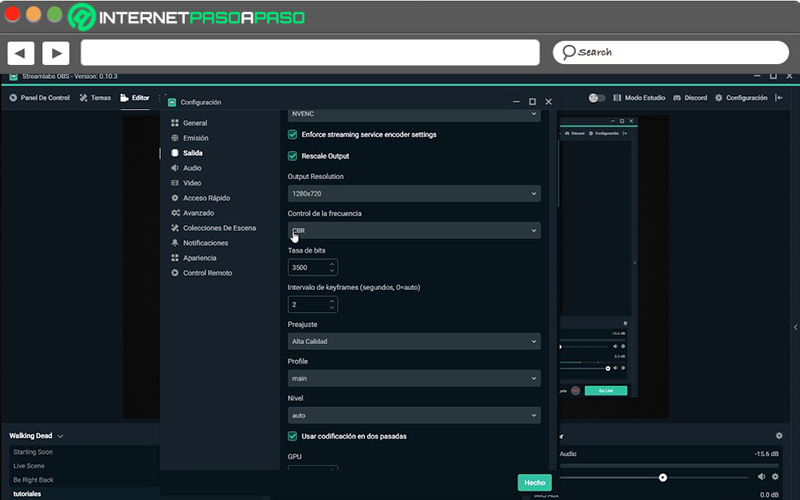
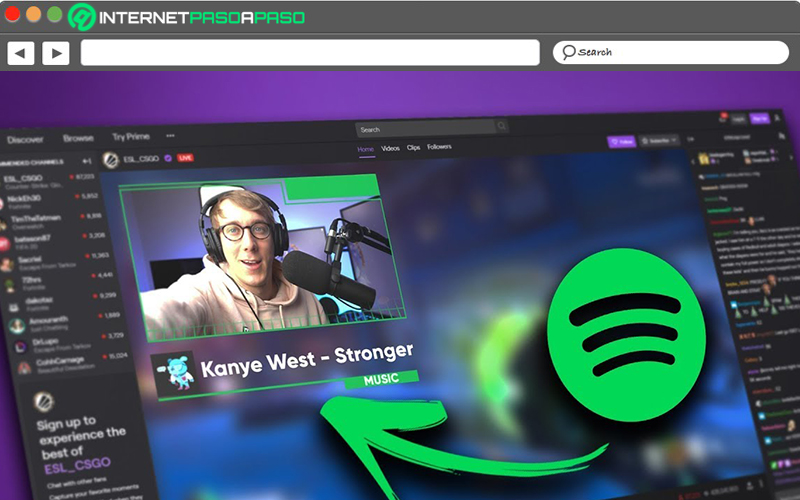
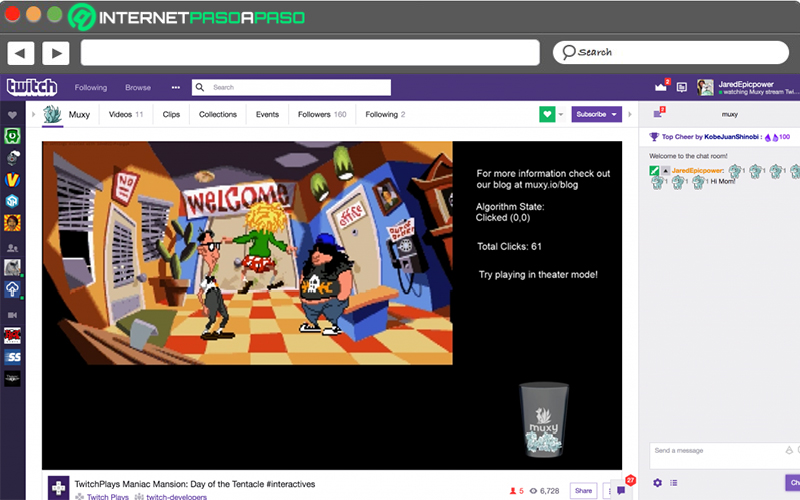
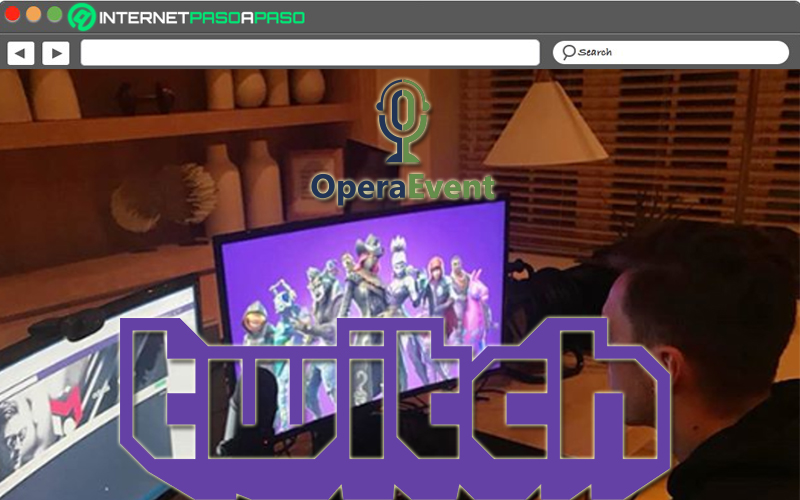
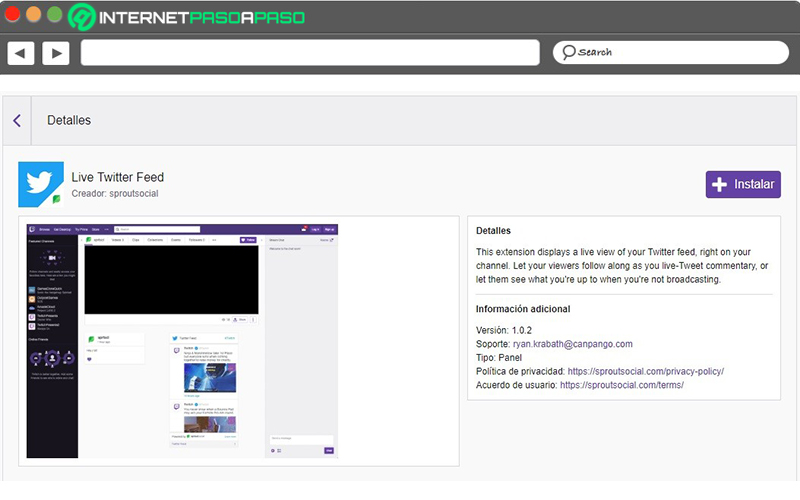
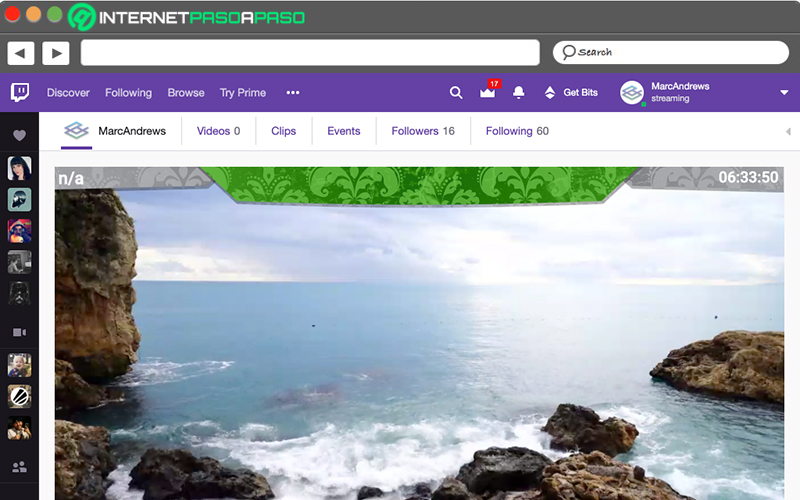
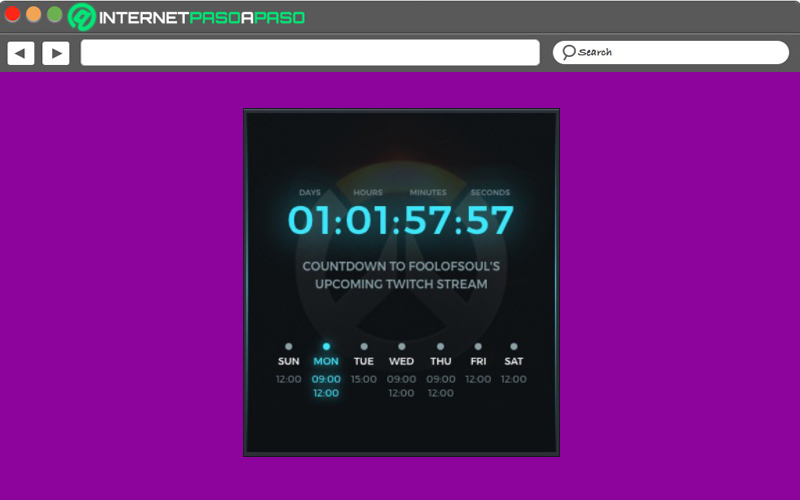
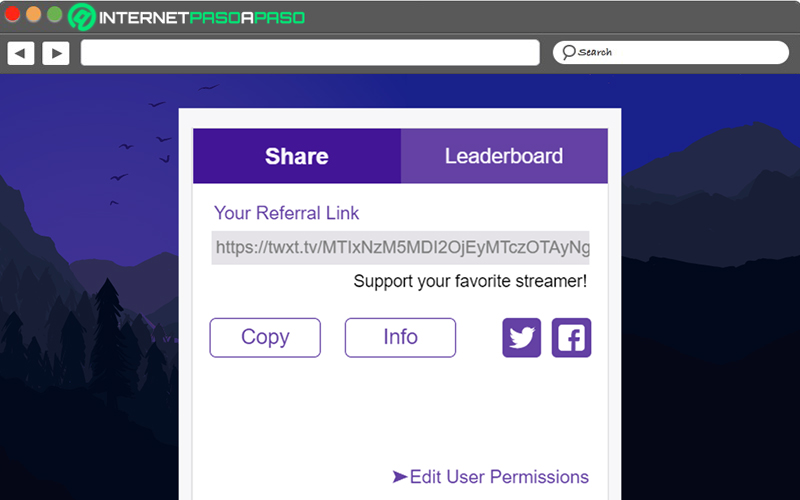
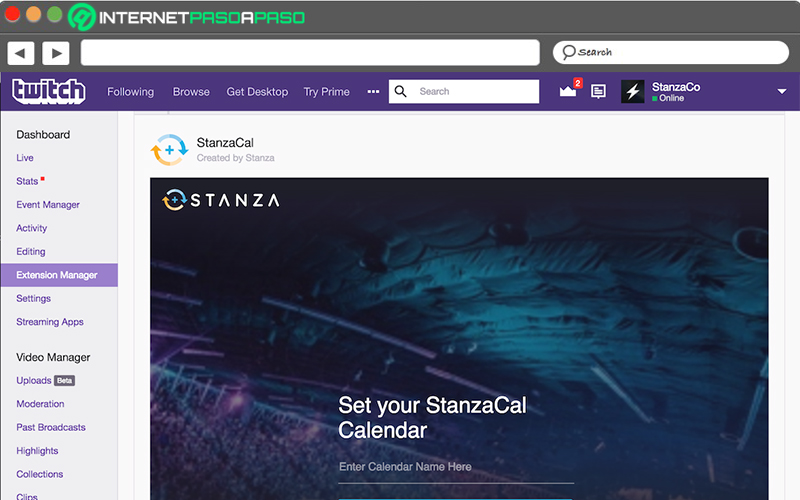
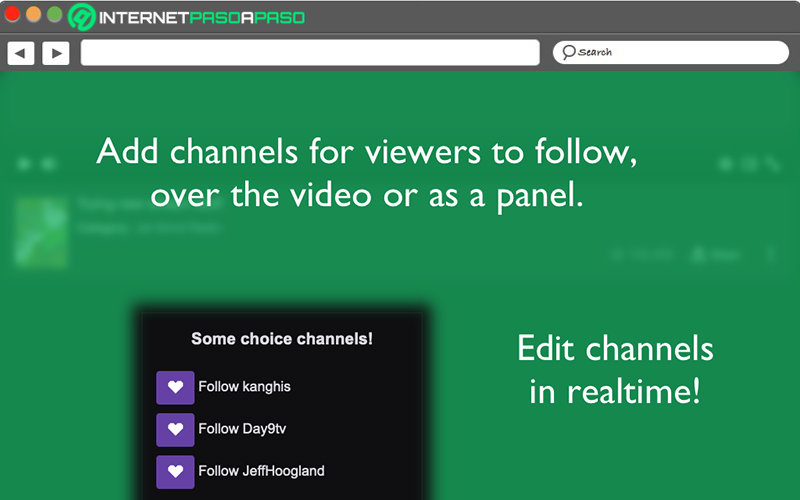
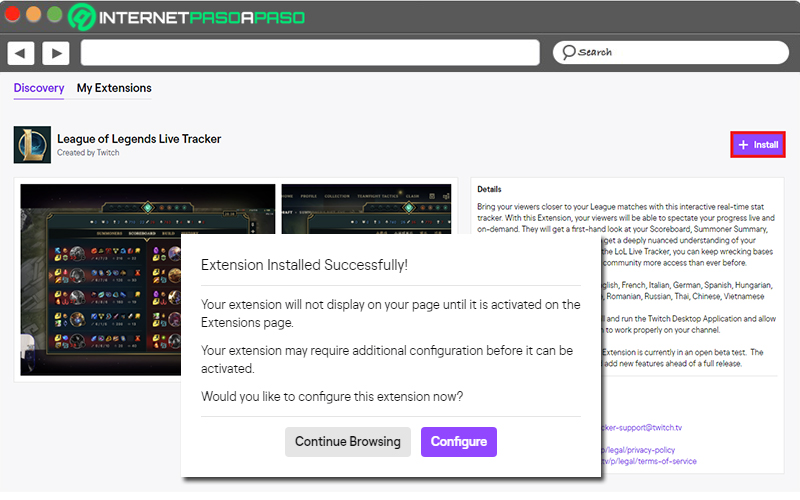
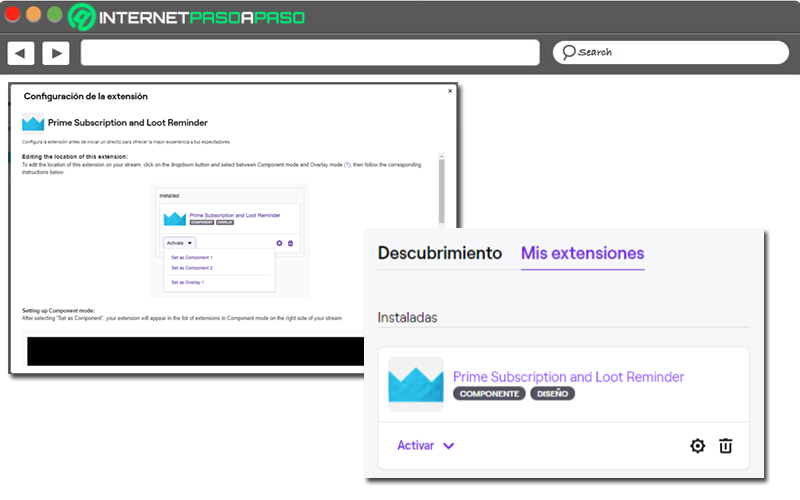
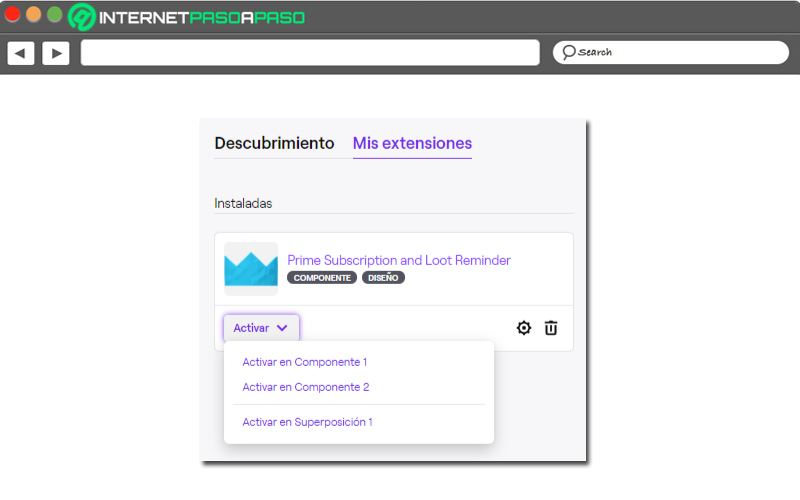


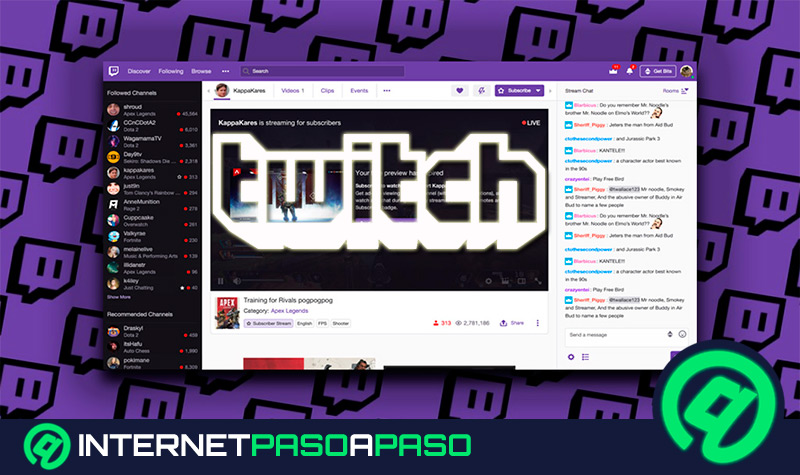

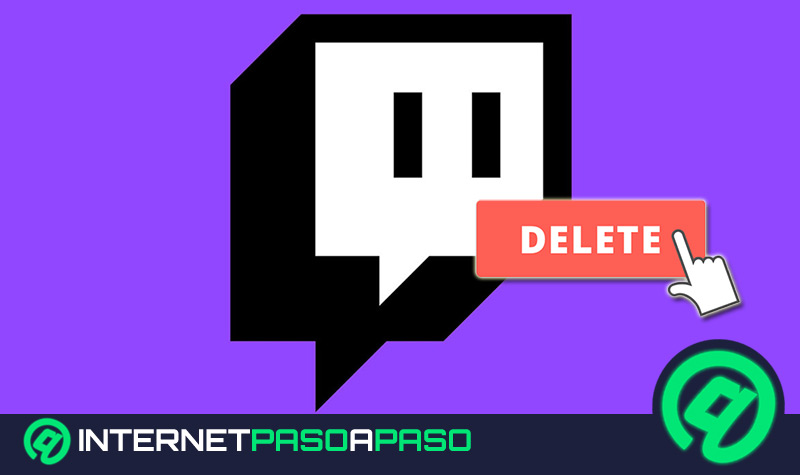


![¿Cuáles son los mejores Overlays para Twitch 100% gratis para personalizar tu canal? Lista [year]](https://internetpasoapaso.com/wp-content/uploads/¿Cuáles-son-los-mejores-Overlays-para-Twitch-100-gratis-para-personalizar-tu-canal-Lista-year.jpg)











